Jak vytvořit mřížku v aplikaci Photoshop CS3
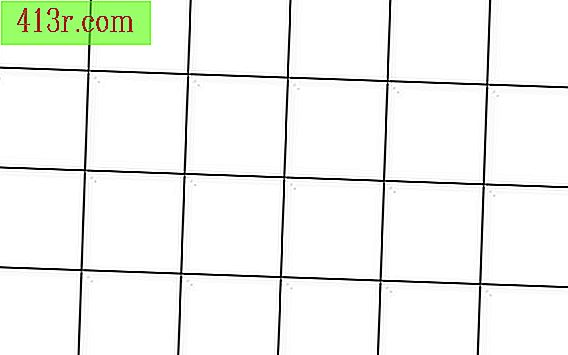
Kroky k použití mřížky v aplikaci Adobe Photoshop CS3
Krok 1
Otevřete nový dokument o velikosti každého čtverce v mřížce. Rozdělit poslední mřížku vodorovně o počet čtverců pro určení velikosti každého čtverce. Například pokud chcete v poli mřížky 10 čtverců a dokument má šířku 640 pixelů, otevřete dokument o rozměrech 64 x 64 pixelů (640/10 = 64).
Krok 2
Napište čtverec s barvou pozadí pro mřížku. Vyberte barvu v paletě "Barevná barva". Poté vyberte nástroj "Paint Bucket" a klikněte ve čtverci.
Krok 3
Stisknutím klávesy "Control + A" v počítači nebo "Command + A" na počítači Mac vyberte celý čtverec. Stiskněte šipky dolů a nahoru jednou, abyste zrušili jeden pixel na levé straně a jeden na horní části čtverce. Pokud chcete, aby byly čáry silnější, několikrát stiskněte šipky, aby se zvýšil počet pixelů, které hodíte.
Krok 4
Umístěte "Select> Inverse" pro výběr části, kterou jste právě odmítli. Tuto volbu vyplňte barvami řádků pro mřížku. Vyberte barvu v paletě "Barevná barva". Poté vyberte nástroj "Paint Bucket" a klikněte uvnitř výběru.
Krok 5
Znovu vyberte celé pole a definujte ho jako model. Vyberte možnost "Upravit> Definovat model ...". Uveďte modelovou síť název, abyste ji mohli najít později.
Krok 6
Otevřete nový dokument o velikosti, kterou chcete mít mřížka.
Krok 7
Vyplňte dokument mřížkou. Vyberte nástroj Nástroj pro lakování. Zvolte v rozevíracím seznamu "Model" v části "Nastavit písmo pro vyplnění". Všimněte si, že ve výchozím nastavení můžete říci "Close-up". V rozevíracím seznamu vyberte model mřížky. Klepnutím uvnitř nového dokumentu vytvořte mřížku.
Můžete také zvolit položku "Obrázek> Vyplnit" v nabídce. V rozevíracím seznamu změnit "Použít". Poté v rozevíracím seznamu vyberte model mřížky z "Vlastní návrh".







